PS画直线的方法
设·集合小编 发布时间:2023-03-17 22:04:37 1405次最后更新:2024-03-08 11:25:43
在我们使用PS绘制图画时,经常会需要画直线,但是我们在操作鼠标的时候难免跟我们真笔绘画还是有差别的,很难控制住稳定性。这种情况下我们其实可以使用PS的一个方法,快速简单的画出直线,下面我就给大家分享一下。
工具/软件
电脑型号:联想(Lenovo)天逸510S; 系统版本:Windows7; 软件版本:PS CS6
方法/步骤
第1步
我们点击文件-新建,新建一个空白的PS文件,如图。
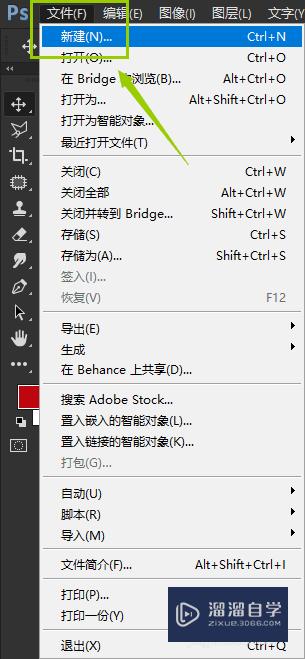

第2步
我们要画直线的话,其实方法有很多,小编先教大家第一种,用选区画,我们选择矩形选框,如图。
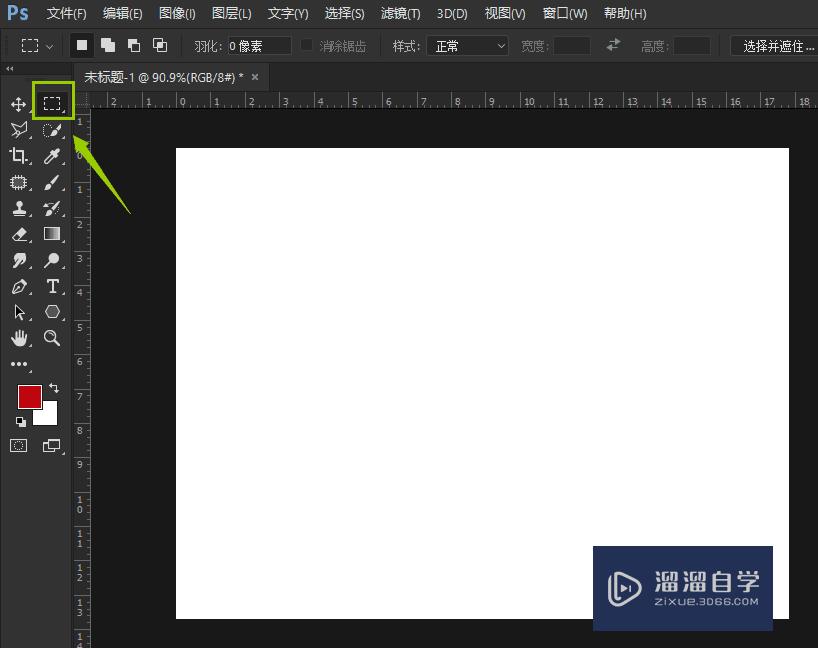
第3步
接着我们画一个选区,如图。
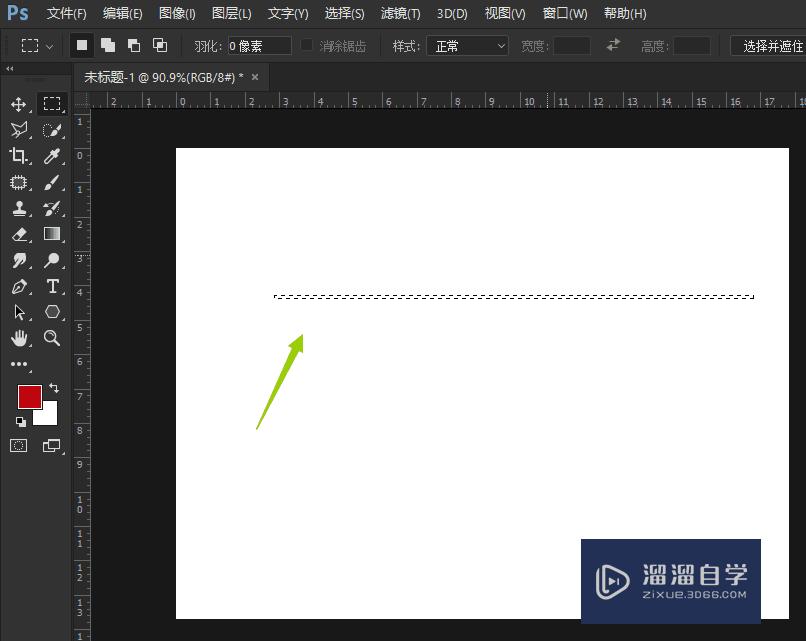
第4步
我们新建一个图层,如图。

第5步
我们接着设置好背景色,设置我们想要的直线颜色,如图。

第6步
我们按alt delete填充,如图。

第7步
按Ctrl D取消选区,如图。
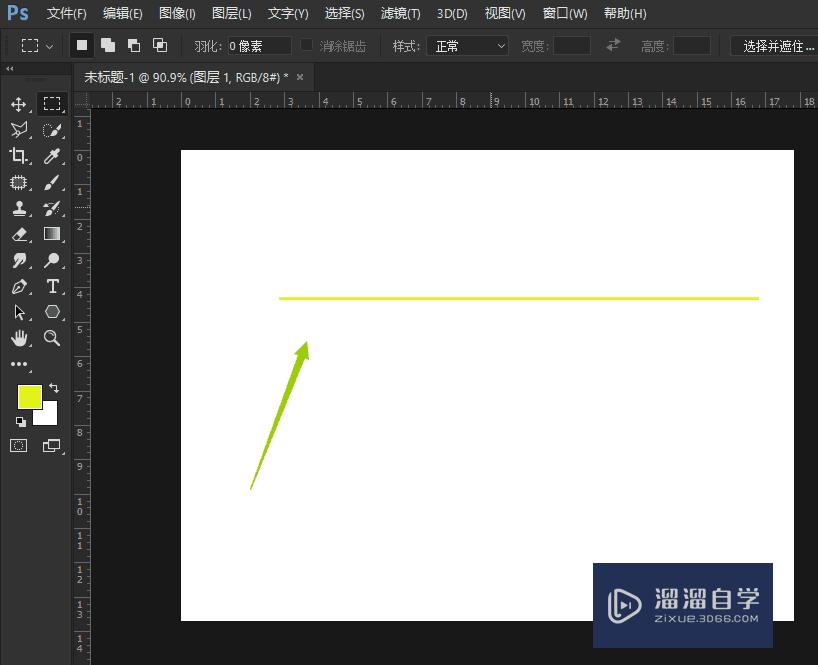
第8步
专这样画的好处就是我们可以复制图层,直线也可以复制多个,还更加好改变直线颜色,如图。
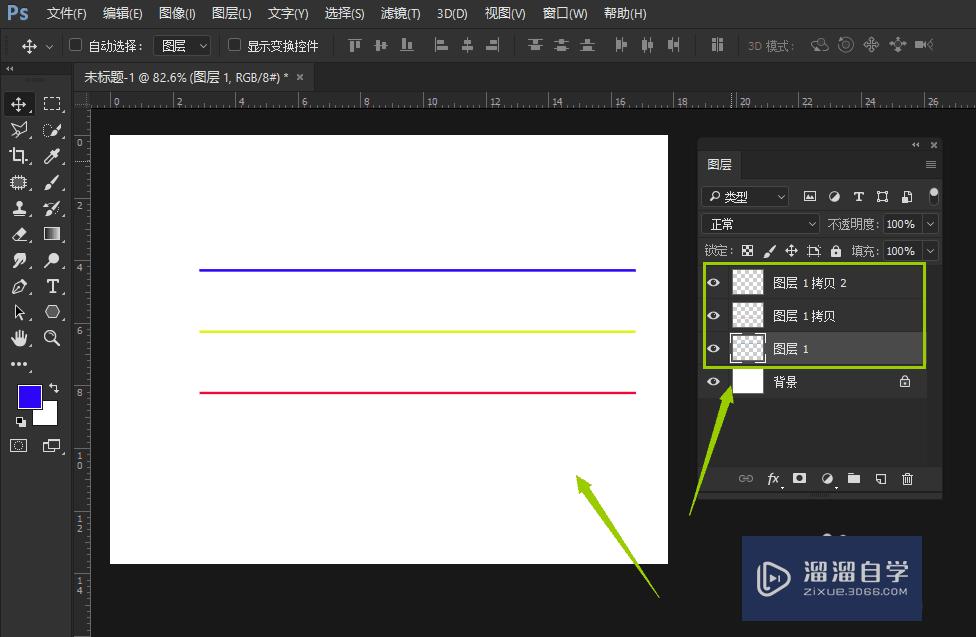
温馨提示
好了,以上就是“PS画直线的方法”这篇文章全部内容了,小编已经全部分享给大家了,还不会的小伙伴们多看几次哦!最后,希望小编今天分享的文章能帮助到各位小伙伴,喜欢的朋友记得点赞或者转发哦!
- 上一篇:PS怎么把局部拉长?
- 下一篇:PS蒙版怎么用?
相关文章
广告位


评论列表